ai分割图形 ai怎么分割图片
来源:网络收集 点击: 时间:2024-03-06打开ai的软件,执行菜单栏中的文件—新建,或者直接按快捷键Ctrl+N新建一个画布。夏夏在这里展示的是A4大小的画布,如下图所示。
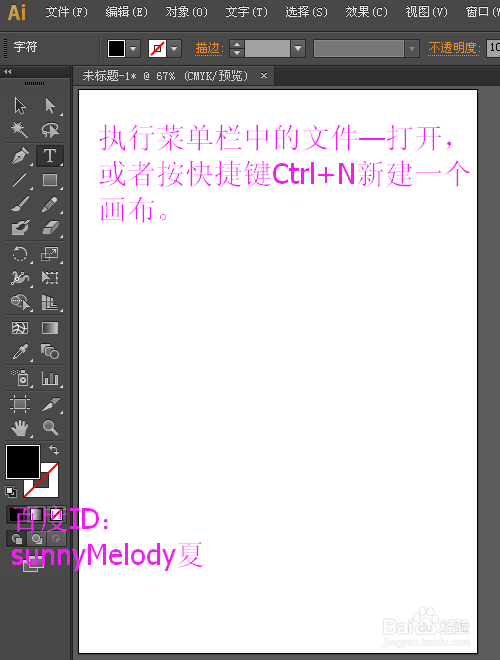 2/4
2/4选择工具箱中的矩形工具,在画布上任意的画一个矩形。为了方便观看,夏夏在这里给矩形填充上红色,如下图所示。
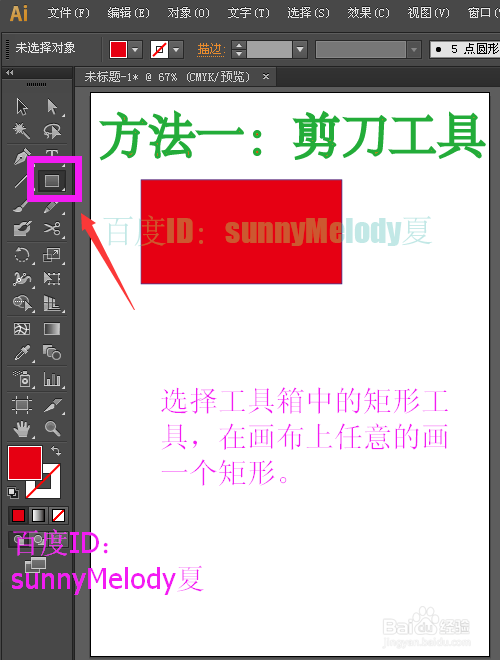 3/4
3/4为了方便比较,我们选择工具箱中的选择工具选中矩形,然后按住Alt键鼠标点击拖动负责一个相同的矩形。然后选择工具箱中的剪刀工具,在矩形的上面和下面的线段处任意的点击一下。
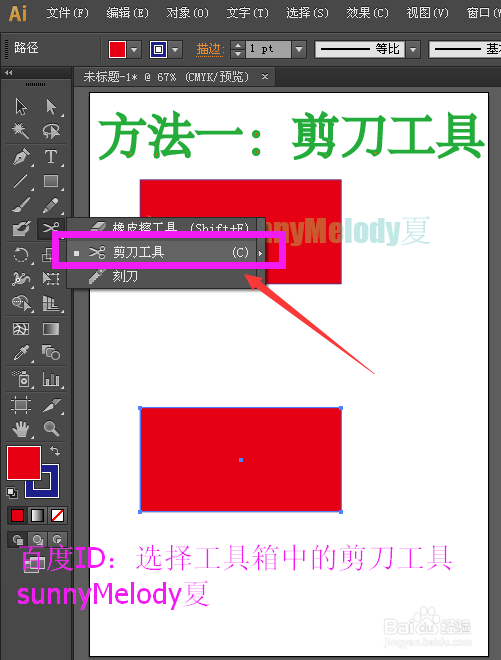
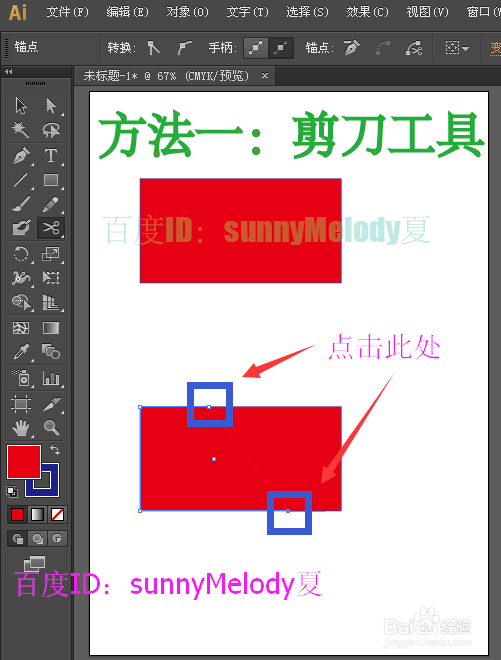 4/4
4/4然后,选择工具箱中的选择工具,任意的选择一块,移动。我们可以发现,矩形被我们分割为两部分了。
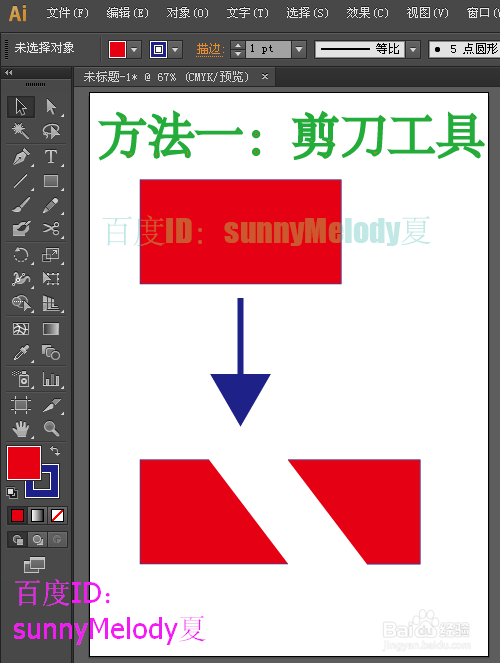 ai分割图片—方法二:路径查找器1/8
ai分割图片—方法二:路径查找器1/8现在我们来讲解第二种方法。选择工具箱中的椭圆工具任意的绘制一个椭圆,为了方便讲解,夏夏还是将其复制一个对比,并且给它们都填充红色。
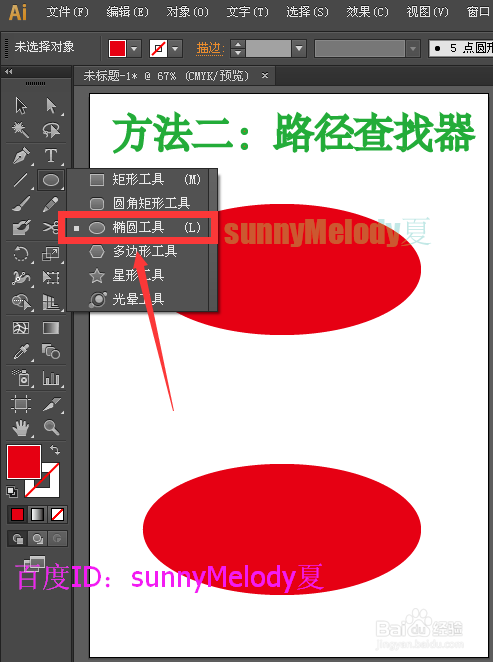 2/8
2/8选择工具箱中的钢笔工具,任意的绘制一条弧线,这里我们绘制的弧线是之后我们分割的线。对于钢笔工具不会使用的朋友可以看下夏夏下面的链接,讲解都很详细哟。
 3/8
3/8选择工具箱中的选择工具,选中整体,也就是选中弧线和椭圆,如下图所示。(注意:一定要用选择工具,选中分割的图形和分割线。)
 4/8
4/8选中整体后,执行菜单栏中的窗口—路径查找器,或者直接按快捷键shift+Ctrl+F9,打开路径查找器面板,如下图所示。
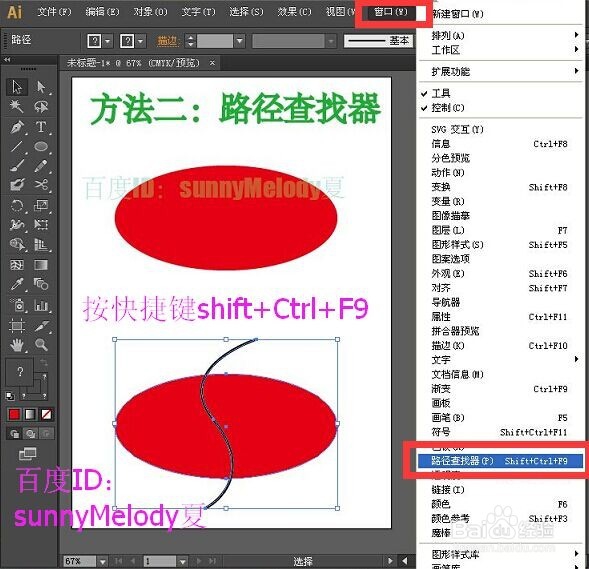 5/8
5/8在打开的路径查找器面板中,我们选择路径查找器下的第一个按钮“分割”,如下图所示。
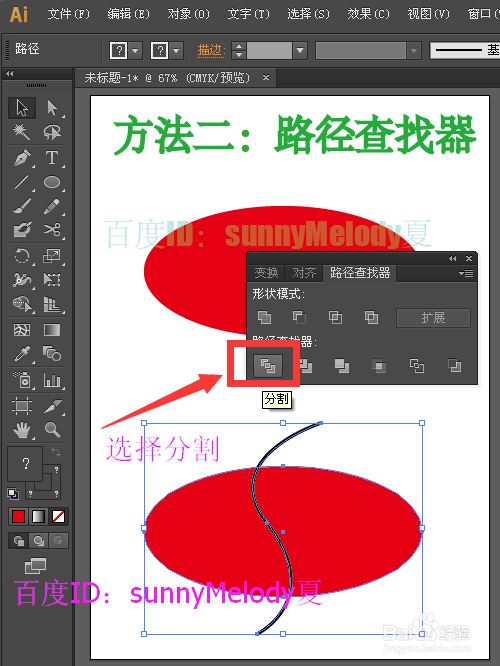 6/8
6/8分割之后,我们单击鼠标右键,可以看到一个取消编组,点击取消编组,如下图所示。
 7/8
7/8取消编组后,我们选择工具箱中的选择工具,选中一部分,可以将其移动开来,一个图形被我们成功的分为了两个图形。
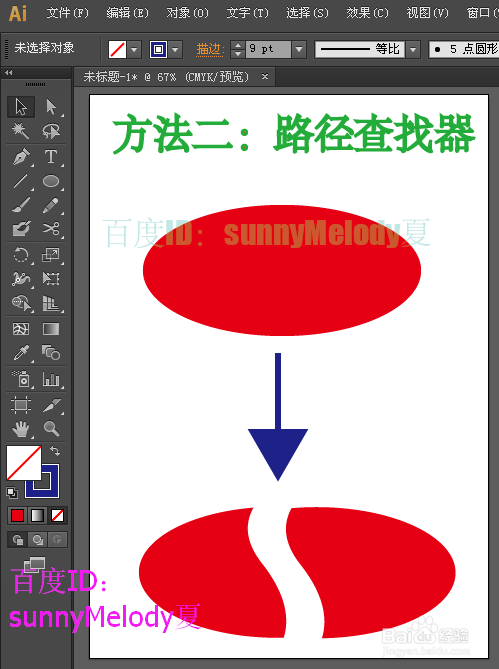 8/8
8/8这里有几个很重要的知识点:
1.剪刀工具作用于线段处。
2.在使用路径查找器中的分割时,要先选中分割的图形和分割的线,也就是选中整体。
2.使用路径查找器中的分割后,要先取消编组,才能分别移动图形。
软件平面设计分割AIillustrator版权声明:
1、本文系转载,版权归原作者所有,旨在传递信息,不代表看本站的观点和立场。
2、本站仅提供信息发布平台,不承担相关法律责任。
3、若侵犯您的版权或隐私,请联系本站管理员删除。
4、文章链接:http://www.1haoku.cn/art_260906.html
 订阅
订阅